iPhone နှင့် Android တွင် Instagram Message အားလုံးကို တစ်ကြိမ်တည်း ဖျက်နည်း

မာတိကာ
Instagram ပေါ်ရှိ မက်ဆေ့ဂျ်များအားလုံးကို ဖျက်ပါ- သင်ဆန္ဒရှိပါက မနက်ဖြန်မှစပြီး သင့်အိပ်မက်ဘဝကို သင်မည်သို့စတင်နေထိုင်နိုင်သည်ကို ကျွန်ုပ်တို့အားလုံး ကြားဖူးကြပေမည်။ ဒါပေမယ့် အမြဲတမ်း ဒီလောက်လွယ်နေမှာလား။ ဘဝသစ်တစ်ခုစတင်ခြင်းဆိုသည်မှာ သင်ယခုသိထားသည့်အတိုင်း ဘဝအဆုံးသတ်ခြင်းကို ဆိုလိုသည်။ သင်၏စလစ်ပြားများကို သန့်ရှင်းစေရန်အတွက်၊ သင့်တွင် ဖုန်မှုန့်တစ်ခုရှိရပါမည်။

သင်၏ ဆိုရှယ်မီဒီယာလက်ကိုင်များကို ပြန်လည်စုပ်ယူရာတွင်လည်း အလားတူပင်ဖြစ်သည်။ ဥပမာ Instagram ကိုယူပါ။ သင့်ပရိုဖိုင်၏ဦးတည်ချက်ကိုပြောင်းလဲရန် သို့မဟုတ် ၎င်းကိုစီးပွားရေးလုပ်ငန်း သို့မဟုတ် ပရော်ဖက်ရှင်နယ်ရည်ရွယ်ချက်များအတွက်အသုံးပြုရန်စီစဉ်နေပါက၊ သင့်အတွက်ကိုယ်ရေးကိုယ်တာဖြစ်သည့်အရာအားလုံးကိုဖယ်ရှားခြင်းဖြင့်စတင်ရပါမည်။
ထို့ပြင် ကိုယ်ရေးကိုယ်တာကိစ္စများလောက်တော့ စိုးရိမ်မိသည်၊ ကျွန်ုပ်တို့၏ Instagram မက်ဆေ့ချ်များသည် ပထမဆုံး သတိရမိပါသည်။
Instagram မက်ဆေ့ဂျ်အားလုံးကို တစ်ပြိုင်နက်ဖျက်ရန် နည်းလမ်းရှာနေပါသလား။ သို့ဆိုလျှင်၊ သင်သည် မှန်ကန်သောနေရာသို့ ရောက်လာပြီဖြစ်သည်။
ဤဘလော့ဂ်တွင်၊ ကျွန်ုပ်တို့သည် Instagram မက်ဆေ့ဂျ်အားလုံးကို တစ်ပြိုင်နက် ဖျက်ပစ်ခြင်းနှင့် အခြားသော ဆက်စပ်မေးမြန်းချက်များအား အစုလိုက်အပြုံလိုက် ဖျက်ခြင်းအကြောင်း ဆွေးနွေးပါမည်။
သင်နိုင်ပါသလား။ Instagram မက်ဆေ့ဂျ်အားလုံးကို တစ်ပြိုင်နက် ဖျက်မလား။
သင် ဤနေရာတွင် သင့် Instagram DM တွင် စကားဝိုင်းများစွာကို တစ်ပြိုင်နက် ဖျက်ရန်နည်းလမ်းကို ရှာဖွေနေပါက၊ သင်မေးမည့် ပထမဆုံးမေးခွန်းမှာ Instagram တွင် လုပ်ဆောင်နိုင်သည်ဖြစ်စေ မလုပ်ဆောင်နိုင်သည်ဖြစ်စေ သဘာဝကျကျဖြစ်သည်။
သို့သော်၎င်း၏အဖြေသည် သင်အသုံးပြုသည့် Instagram အကောင့်အမျိုးအစားပေါ်တွင်မူတည်သည်ဟု ကျွန်ုပ်တို့ပြောခဲ့လျှင် အဘယ်သို့နည်း။ ဟုတ်ကဲ့၊ သင်ဖတ်ပြီးပါပြီ။
Instagram DMs တွင် မက်ဆေ့ချ်များစွာကို ရွေးချယ်ခြင်း၏အင်္ဂါရပ်ကို ရရှိနိုင်သော်လည်း၊ပလက်ဖောင်း၊ သင်ထင်သလောက် သာမန်မဟုတ်ပေ။ အချို့သောအသုံးပြုသူများသည် တရားမျှတမှုမရှိဟု ထင်ကောင်းထင်နိုင်သော်လည်း Instagram DMs တွင် အင်္ဂါရပ်များစွာကို ရွေးချယ်ခြင်းသည် Instagram အကောင့်အားလုံးတွင် မတွေ့နိုင်သော အင်္ဂါရပ်တစ်ခုဖြစ်သည်။
၎င်းမှ အကျိုးကျေးဇူးရရှိသော အခွင့်ထူးခံအသုံးပြုသူများကား မည်သူများဖြစ်သည်ကို သင်အံ့သြနေပါသလား။ မကြာမီ အဖြေရှာရတော့မည်ဖြစ်သောကြောင့် တင်းတင်းကြပ်ကြပ် ဆုပ်ကိုင်ထားပါ!
Instagram မက်ဆေ့ဂျ်များအားလုံးကို တစ်ပြိုင်နက် ဖျက်နည်း
1. Instagram မက်ဆေ့ဂျ်များ အားလုံးကို ဖျက်ပါ (လုပ်ငန်းအကောင့်)
အတွက်၊ Instagram မှာ စီးပွားရေးအကောင့်ရှိတဲ့သူတွေ သတင်းကောင်းပါးလိုက်ပါရစေ။ ပလက်ဖောင်းပေါ်တွင် လုပ်ငန်းအကောင့်ကိုင်ဆောင်သူဖြစ်ခြင်းကြောင့် သင်သည် စကားဝိုင်းများစွာကို တစ်ပြိုင်နက်ရွေးချယ်နိုင်သည့်အခွင့်အရေးကို နှစ်သက်သူများထဲမှ တစ်ဦးဖြစ်ကြောင်း သင့်အားပြောပြရန် ဤနေရာတွင် ကျွန်ုပ်တို့ရှိပါသည်။ ထို့ကြောင့် သင်၏ DM ကဏ္ဍတစ်ခုလုံးကို တစ်ပြိုင်နက် ရှင်းထုတ်လိုပါက ၎င်းကို ပြီးမြောက်ရန် မိနစ်နှစ်ဆယ်ထက် ပိုကြာမည်မဟုတ်ပါ။
သင် ယခင်က သင့်အကောင့်တွင် ထိုသို့သောအရာကို လုပ်ဆောင်ခဲ့လျှင်၊ သေချာပေါက် လွဲနေတယ်။ ၎င်းကိုပြောင်းလဲရန်အတွက် အောက်တွင်ဖော်ပြထားသော မက်ဆေ့ချ်များစွာကို ရွေးချယ်ခြင်းနှင့် ဖျက်ခြင်းဆိုင်ရာ အဆင့်ဆင့်လမ်းညွှန်ချက်တစ်ခုကို ကျွန်ုပ်တို့ရွေးချယ်ထားပါသည်။
ဤသည်မှာ သင်လုပ်နိုင်ပုံဖြစ်သည်-
အဆင့် 1- သင့်စမတ်ဖုန်းပေါ်ရှိ Instagram အက်ပ်ကိုဖွင့်ပြီး သင်မရသေးပါက သင့်အကောင့်သို့ လော့ဂ်အင်ဝင်ပါ။
အဆင့် 2- သင်ကိုယ်တိုင်တွေ့ရမည့် ပထမဆုံးတက်ဘ် Home တက်ဘ်သည် သင့်စခရင်၏အောက်ခြေရှိ ကော်လံတစ်ခုတွင် ရေးဆွဲထားသော ပင်မသင်္ကေတဖြင့် ရေးဆွဲထားသည်။
သင့်စခရင်၏ထိပ်ကိုကြည့်လျှင် မက်ဆေ့ဂျ်အိုင်ကွန်ကို သင်တွေ့လိမ့်မည် အပေါ်ညာဘက်မှာ-ထောင့်အများစု။ သင်၏ DMs တက်ဘ်သို့ သွားရန်အတွက်၊ ဤမက်ဆေ့ဂျ်အိုင်ကွန်ကို နှိပ်ပါ။
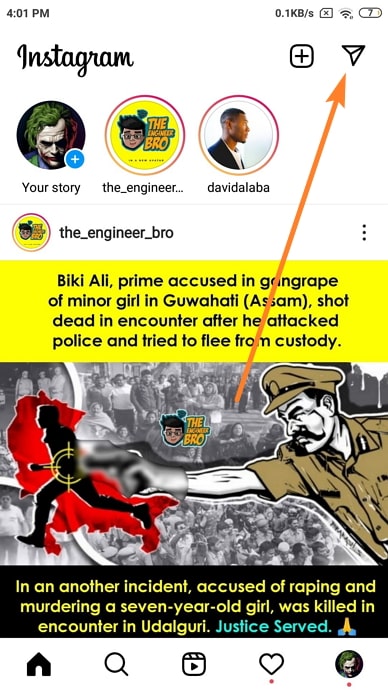
အဆင့် 3: သင် DMs <ရောက်သည်နှင့် 2>တက်ဘ်တွင်၊ ၎င်းကို အမျိုးအစားသုံးမျိုးခွဲထားပုံကို သင်သတိပြုမိလိမ့်မည်- Primary ၊ General၊ နှင့် Requests ။
ပထမအချက်မှာ သင် အခုလုပ်ရမှာက မက်ဆေ့ခ်ျအားလုံးကို ဖျက်ချင်တဲ့ အပိုင်းကို ရွေးချယ်ပါ။ သင်စိတ်တိုင်းကျပြီးသည်နှင့် ၎င်း၏ချတ်စာရင်းကိုကြည့်ရှုရန် ထိုအမျိုးအစားကိုနှိပ်ပါ။
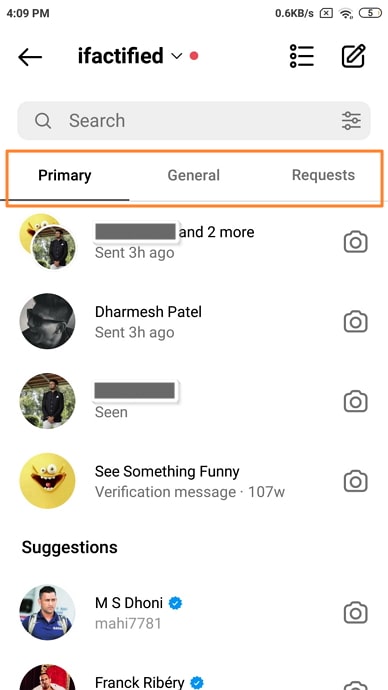
အဆင့် 4- ယခု၊ အပေါ်ညာဘက်ထောင့်တွင် ရေးဆွဲထားသော အိုင်ကွန်နှစ်ခုရှိသည်။ ဤတက်ဘ်ကိုလည်း ကြည့်ပါ- ပထမတစ်ခုသည် စာရင်းအိုင်ကွန်တစ်ခုဖြစ်ပြီး ဒုတိယတစ်ခုသည် မက်ဆေ့ခ်ျအသစ်တစ်ခုရေးဖွဲ့ရန်အတွက်ဖြစ်သည်။ စာရင်းအိုင်ကွန်ကို နှိပ်လိုက်ရုံပါပဲ။
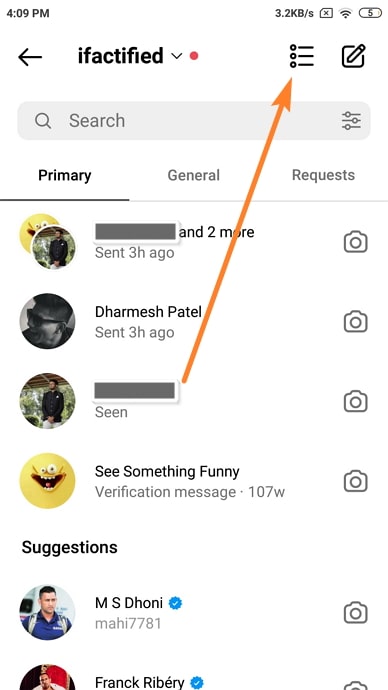
အဆင့် 5: သင် စာရင်း အိုင်ကွန်ကို နှိပ်ပြီးနောက်၊ စကားဝိုင်းတစ်ခုစီရဲ့ ဘေးမှာ ပေါ်လာတဲ့ စက်ဝိုင်းအသေးလေးတွေကို သင် တွေ့ရပါလိမ့်မယ်။ စာရင်းထဲတွင်။
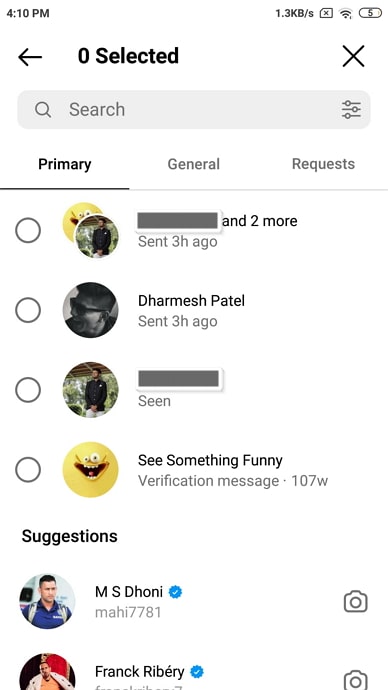
အဆင့် 6- ဤစက်ဝိုင်းများထဲမှ တစ်ခုကို နှိပ်လိုက်သောအခါ အတွင်းတွင် အဖြူရောင် အမှတ်အသားဖြင့် အပြာရောင်ပြောင်းသွားမည်ဖြစ်ပြီး ၎င်းနှင့်ဘေးရှိ ချတ်လုပ်ပါမည်။ ရွေးချယ်လိုက်ပါ။
ယခု၊ သင် မက်ဆေ့ချ်အားလုံးကို မရွေးချယ်မီ ၎င်းတို့ကို ဖျက်ခြင်းမှလွဲ၍ အခြားအရာများကို သင်လုပ်ဆောင်နိုင်သည်ကို သတိရပါ။ သင့်တွင်ရှိသော အခြားလုပ်ဆောင်နိုင်သော ရွေးချယ်စရာများတွင် ဤချတ်များကို အသံပိတ်ခြင်း၊ ၎င်းတို့ကို အလံပြခြင်းနှင့် ၎င်းတို့အား မဖတ်ရသေးသည့်အဖြစ် (သင်ကိုယ်တိုင်အတွက်) အမှတ်အသားပြုခြင်း ပါဝင်သည်။
အဆင့် 5: သင်ပြုလုပ်ထားသည့် DM အားလုံးကို ဖျက်ရန်အတွက် လက်ခံရရှိသည်၊ ဦးစွာစက်ဝိုင်းအားလုံးကိုစစ်ဆေးပါ။ ထို့နောက်၊ စခရင်၏အောက်ခြေတွင်၊ အနီရောင် Delete ခလုတ်ကို နောက်တစ်ခုတွင် ရေးထားသော မက်ဆေ့ချ်အရေအတွက်နှင့်အတူ အနီရောင်ခလုတ်ကို တွေ့ရပါမည်။၎င်းသို့။
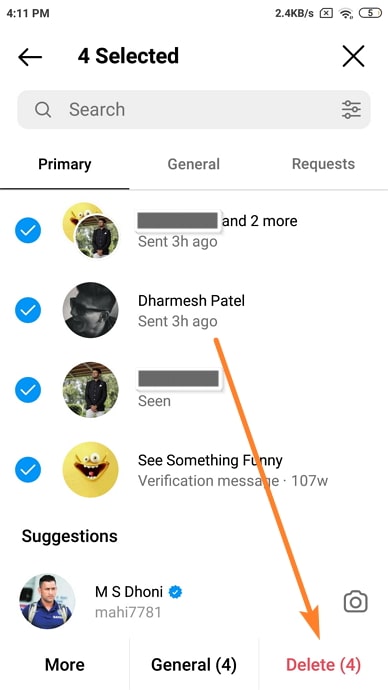
အဆင့် 6- သင် ဖျက်ရန် ခလုတ်ကို နှိပ်လိုက်သောအခါ၊ အတည်ပြုရန် တောင်းဆိုသော သင့်ဖန်သားပြင်ပေါ်ရှိ နောက်ထပ် ဒိုင်ယာလော့အကွက်ကို သင်တွေ့ရပါမည်။ မင်းရဲ့လုပ်ဆောင်ချက် ဤအကွက်ပေါ်ရှိ Delete ကို နှိပ်လိုက်သည်နှင့်၊ ရွေးချယ်ထားသော စာတိုအားလုံးသည် သင်၏ DMs တက်ဘ်မှ အလိုအလျောက် ပျောက်ကွယ်သွားပါမည်။
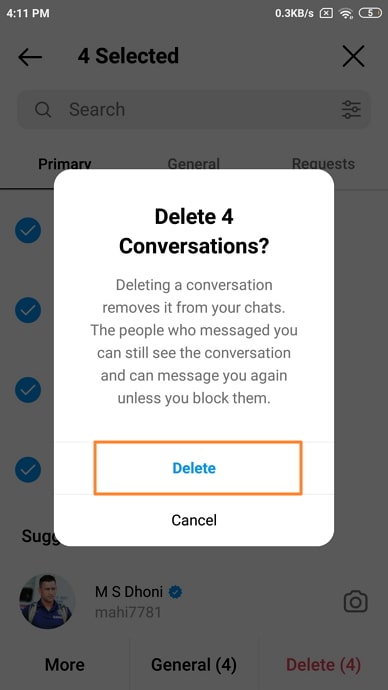
သတိပြုရန် အရေးကြီးပါသည်။ သင်၏ DMs တက်ဘ်အတွင်း အမျိုးအစားတစ်ခုသာ တစ်ကြိမ်တည်း လွတ်နိုင်သောကြောင့် ဖြစ်သည်။ ထို့ကြောင့် သင်သည် Primary ကဏ္ဍကို ယခုရှင်းလင်းပြီးပါက၊ အထွေထွေ နှင့် တောင်းဆိုချက်များ ကဏ္ဍများနှင့် သင်၏ DM တို့နှင့် တူညီသောအဆင့်များကို ပြန်လုပ်ပါ။ ရှင်းသွားပါမည်။
2. Instagram မက်ဆေ့ဂျ်များ အားလုံးကို ဖျက်ပါ (ကိုယ်ရေးကိုယ်တာနှင့် သီးသန့်အကောင့်)
Instagram တွင် ကိုယ်ပိုင်အကောင့်ပိုင်ရှင်တစ်ဦးအနေဖြင့် သင့်တွင် ဝင်သုံးခွင့်မရှိသည့်အတွက် ဝမ်းနည်းမိပါသည်။ စကားဝိုင်းများစွာကို တစ်ပြိုင်နက် ရွေးချယ်ခြင်း၏ အင်္ဂါရပ်ဆီသို့။ အဲဒါကို တွေးကြည့်ရင်လည်း အဓိပ္ပါယ်ရှိတယ်။ Instagram ကို ကိုယ်ရေးကိုယ်တာအကြောင်းကြောင့် အသုံးပြုသူများသည် ထိုသို့သောရွေးချယ်စရာအများအပြားကို လုပ်ဆောင်ရန်ခဲယဉ်းသောကြောင့် ၎င်းတို့အတွက် ဤအင်္ဂါရပ်ရှိရန် သင့်လျော်မှုမရှိပါ။
ကြည့်ပါ။: YouTube Channel ကို စာရင်းသွင်းထားတဲ့အခါ ဘယ်လိုကြည့်ရမလဲသို့သော် Instagram သည် အနာဂတ်တွင် အကောင့်အသုံးပြုသူအားလုံးအတွက် ဤအင်္ဂါရပ်ကို ဖွင့်လှစ်ရန် စီစဉ်နေပါက၊ ၎င်းအကြောင်းကို သင့်အား ပြောပြမည့် ပထမဆုံးသူများ ဖြစ်လာပါမည်။
Instagram DMs မှ Single Conversations များကို ဖျက်နည်း
သင်သည် Android အသုံးပြုသူဖြစ်ပါက၊ စကားဝိုင်းတစ်ခုတည်းကို ဖျက်ရန် ဤအဆင့်များကို လိုက်နာပါ သင်၏ Instagram DMs မှ-
အဆင့် 1- သင့်စမတ်ဖုန်းပေါ်ရှိ Instagram အက်ပ်ကိုဖွင့်ပြီး သင့်အကောင့်သို့ အကောင့်မဝင်ပါက၊ပြီးပြီ။ ပင်မစခရင်တွင်၊ သင့်ညာဘက်အပေါ်ရှိ မက်ဆေ့ဂျ်အိုင်ကွန်ကို ရွှေ့ပြီး သင်၏ DMs တက်ဘ်သို့သွားရန် ၎င်းကို နှိပ်ပါ။
အဆင့် 2: ချတ်စာရင်းမှ သင်၏ DMs တက်ဘ်တွင်၊ သင်ဖျက်ရန်လိုအပ်သည့် ချတ်တစ်ခုကို ရှာပါ။ ချတ်များအားလုံးကို ဖြတ်၍ လှိမ့်ကြည့်ရန် အလွန်ကြာပါက၊ ၎င်းတို့ကို ပိုမိုလျင်မြန်စွာ ရှာဖွေနိုင်ရန် အပေါ်မှပေးထားသော ဤလူ၏ အသုံးပြုသူအမည်ကိုလည်း ရိုက်ထည့်နိုင်ပါသည်။
အဆင့် 3: ၎င်းတို့ချတ်ကို သင်တွေ့ပြီးသည်နှင့် သင့်ဖန်သားပြင်အောက်ခြေမှ မီနူးတစ်ခု လှိမ့်တက်လာသည်အထိ ၎င်းကို ကြာရှည်စွာ နှိပ်ပါ။ ဤမီနူးတွင် ရွေးချယ်စရာ သုံးခုရှိသည်- ဖျက်ရန် ၊ မက်ဆေ့ချ်များကို အသံတိတ်ရန် နှင့် ခေါ်ဆိုမှု အကြောင်းကြားချက်များကို အသံတိတ်ရန်
ကြည့်ပါ။: အကောင့်အသစ်ဖန်တီးပါက Snapchat သည် သင့်အဆက်အသွယ်များကို အကြောင်းကြားပါသလား။ပထမရွေးချယ်မှုကို နှိပ်လိုက်သည်နှင့် အခြား dialogue box တွင် သင့်လုပ်ဆောင်ချက်ကို အတည်ပြုရန် သင့်အား တောင်းဆိုပါမည်။ ဤအကွက်ပေါ်တွင် ဖျက်ရန် ကို ရွေးပါ၊ ၎င်းစကားဝိုင်းကို သင်၏ DMs များမှ ဖယ်ရှားပါမည်။
သို့သော် ဤနည်းလမ်းသည် Android အသုံးပြုသူများအတွက်သာ အလုပ်လုပ်ပါမည်။ သင့်တွင် iPhone တစ်ခုရှိပြီး ချတ်ကိုကြာကြာဖိရန် ကြိုးစားနေပါက သင့်အတွက် ဘာမှဖြစ်လာမည်မဟုတ်ပါ။
ထို့ကြောင့် iOS အသုံးပြုသူတစ်ဦးအနေဖြင့် ချတ်ကိုကြာကြာနှိပ်မည့်အစား သင်ဘယ်ဘက်သို့ ပွတ်ဆွဲရန် လိုအပ်ပါသည်။ အဲဒါ။ သင်ပြုလုပ်သည်နှင့်တပြိုင်နက် ဤနေရာတွင် ခလုတ်နှစ်ခုကို တွေ့ရလိမ့်မည်- Mute နှင့် Delete
ရွေးချယ်မှု Delete ကို ရွေးချယ်ပြီး သင်၏လုပ်ဆောင်ချက်ကို အတည်ပြုသည့်အခါတွင်၊ အချက်ပြပြီး ချတ်ကို သင့်ချတ်စာရင်းမှ ဖယ်ရှားလိုက်ပါမည်။
နိဂုံးချုပ်-
ယနေ့တွင်၊ Instagram တွင် အစုလိုက် မက်ဆေ့ချ်များကို ဖျက်နည်းကို ကျွန်ုပ်တို့ လေ့လာသိရှိပြီးဖြစ်ပါသည်။ ပလက်ဖောင်းသည် ၎င်း၏လုပ်ငန်းကိုသာ ထောက်ပံ့ပေးနေချိန်တွင်၊အကောင့်ပိုင်ရှင်များသည် ဤအစုလိုက်လုပ်ဆောင်မှုအင်္ဂါရပ်ကို ဝင်ရောက်ကြည့်ရှုရန်၊ ၎င်းကို သီးသန့်အကောင့်အသုံးပြုသူတစ်ဦးအနေဖြင့် ပြုလုပ်လိုပါက ၎င်းအတွက် ပြင်ပအက်ပ်၏အကူအညီကို သင်အသုံးပြုနိုင်ပါသည်။
ဆက်လက်၍ ကျွန်ုပ်တို့လည်း ဆွေးနွေးထားပါသည်။ Android နှင့် iOS စက်များကို အသုံးပြု၍ Instagram တွင် စကားဝိုင်းတစ်ခုအား မည်ကဲ့သို့ ဖျက်မည်နည်း။ ကျွန်ုပ်တို့၏ဘလော့ဂ်သည် သင့်ပြဿနာကို ဖြေရှင်းရာတွင် အထောက်အကူဖြစ်ပါက၊ အောက်ပါမှတ်ချက်များကဏ္ဍတွင် ကျွန်ုပ်တို့အား အခမဲ့ပြောပြပါ။
- Instagram ဗီဒီယိုများတွင် အသံမရှိသောနည်းကို ဖြေရှင်းနည်း

